Comment soumettre un travail en utilisant Maya et Redshift Renderer
Ouvrez la scène que vous voulez rendre dans le cloud dans Maya avec Redshift Renderer.
Ouvrez les paramètres de rendu de Maya et définissez un nom pour la sortie sous l'onglet " Image File Output ".
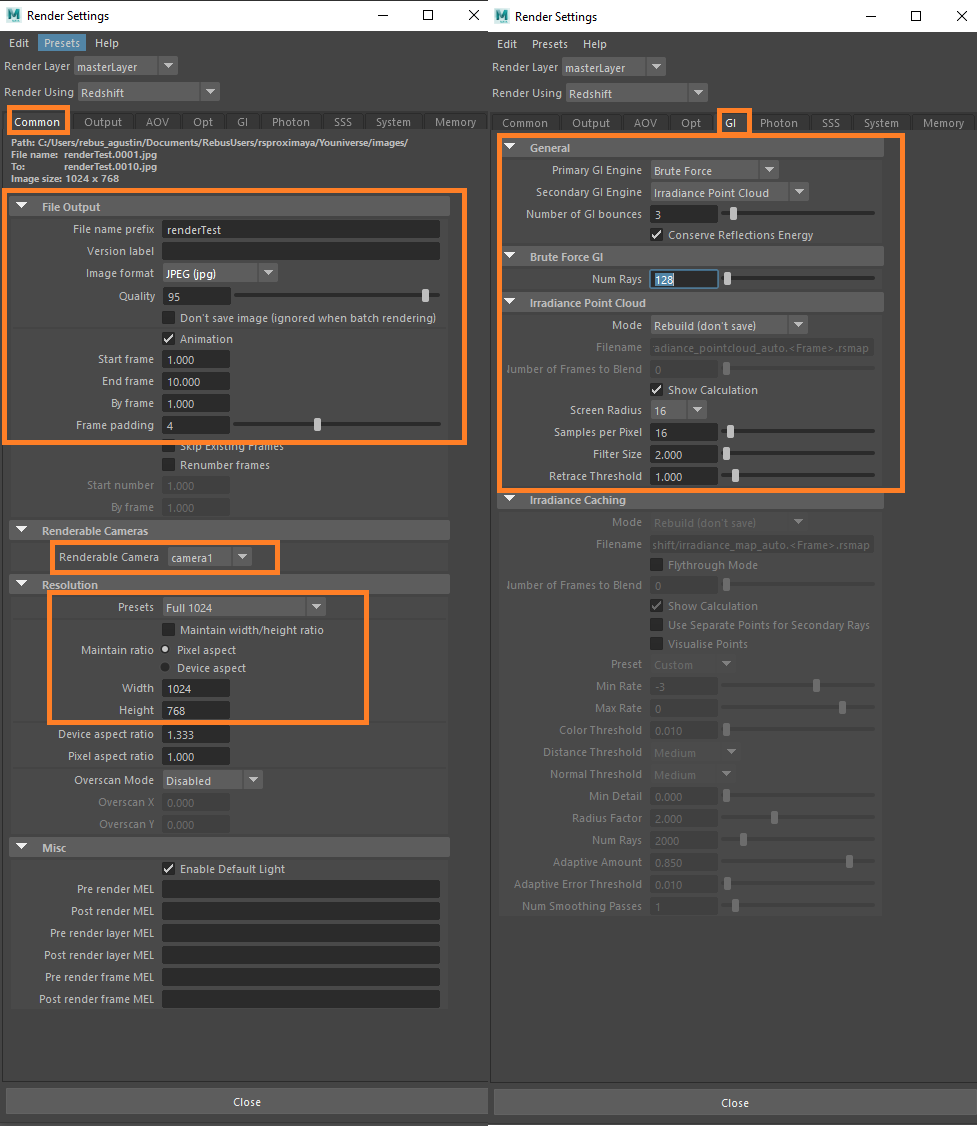
Définissez un format de sortie pour vos résultats et assurez-vous de configurer la plage d'images souhaitée. N'oubliez pas non plus de sélectionner la bonne caméra pour le rendu en ligne.
Vous pouvez configurer tous les paramètres GI souhaités dans l'onglet "GI" et définir d'autres paramètres dans l'onglet "Output". Veuillez également configurer les AOV dans l'onglet "AOV" avant d'effectuer le rendu dans le cloud.
Fermez la configuration de rendu Maya et ouvrez la fenêtre de configuration de RebusFarm via l'étagère RebusFarm.

Veuillez vous référer à "Dépôt de travaux Maya" pour des informations plus détaillées sur chacune des options de la fenêtre de configuration de RebusFarm.
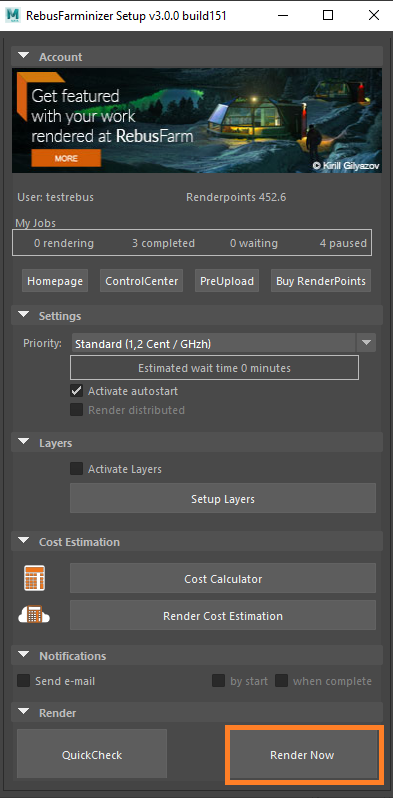
Après avoir configuré vos paramètres RebusFarm, veuillez cliquer sur le bouton "Render now" en bas de la fenêtre de configuration RebusFarm.
Une nouvelle fenêtre s'ouvrira pour les messages RebusFarm montrant toutes les informations pertinentes, les avertissements et les erreurs que votre scène peut avoir.
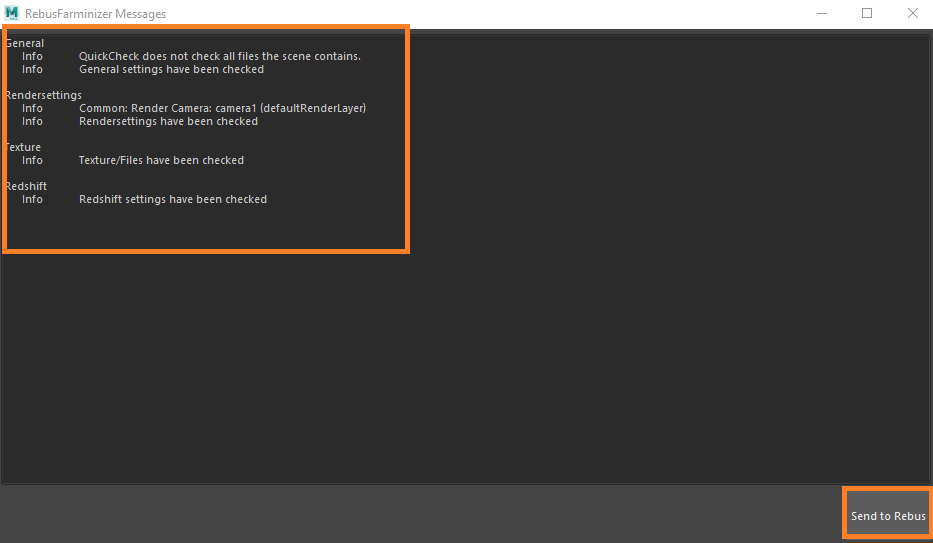
Si vous n'obtenez pas de message d'erreur, veuillez continuer en cliquant sur "Send to RebusFarm".
Le Rebus Farminizer va télécharger votre travail de rendu, y compris tous les actifs requis pour le rendu. Vous pouvez vérifier la progression du téléchargement et du rendu en visitant le ControlCenter. Une fois le processus de téléchargement terminé, le processus de rendu démarrera automatiquement si vous avez activé l'option 'Autostart render' avant le téléchargement. Sinon, vous devrez lancer le rendu manuellement en cliquant sur le bouton "Start render" dans le ControlCenter. Consultez notre section 'Comment utiliser le ControlCenter' pour plus de détails sur celui-ci.
Une fois la tâche de rendu terminée, vos résultats seront automatiquement téléchargés depuis le rendercloud vers le chemin de sauvegarde de sortie que vous avez défini dans vos configurations de rendu.
